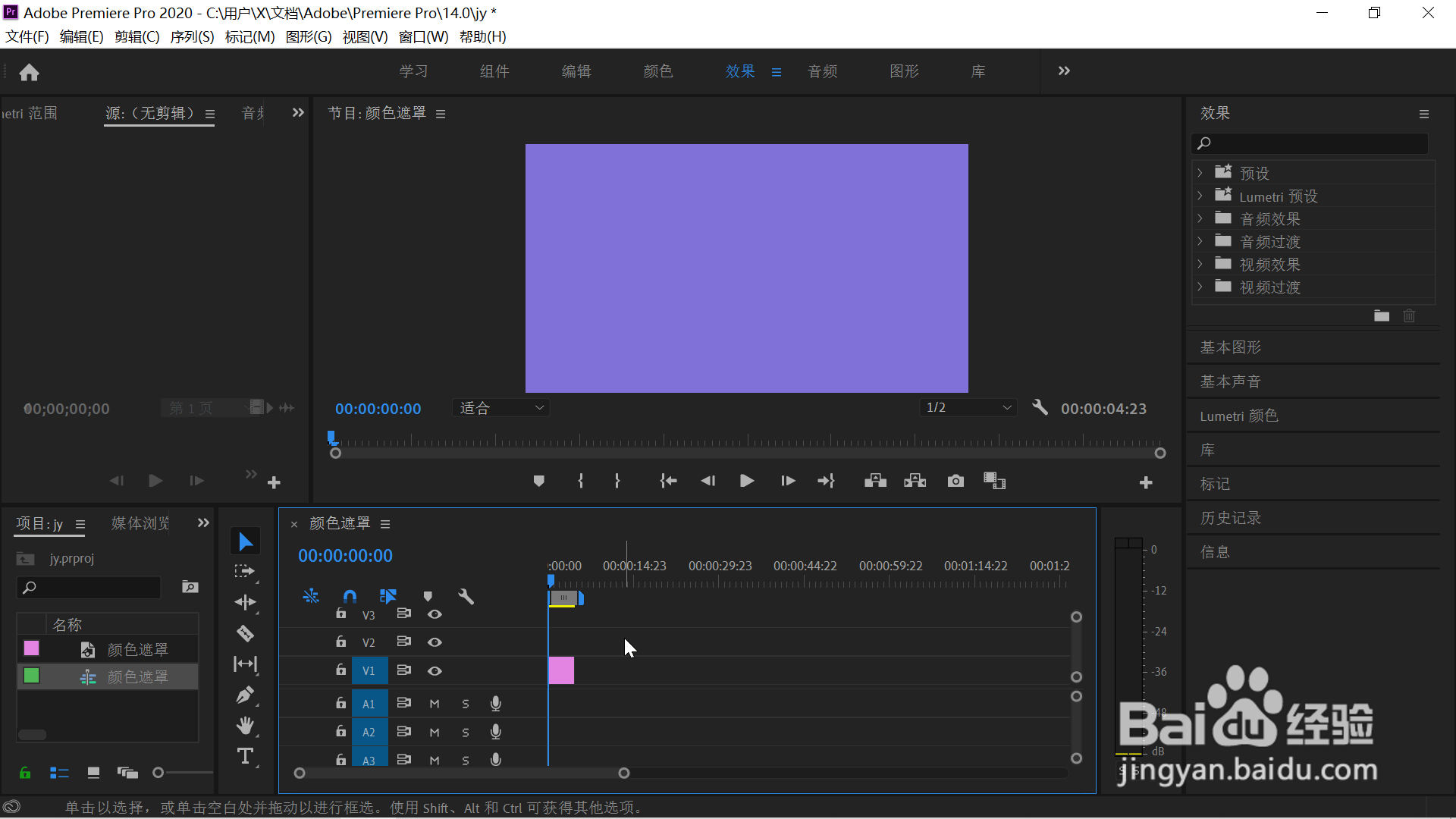pr制作文字的连续球面化效果
1、打开pr,新建一个浅蓝色的颜色遮罩后拖入右边的时间轴上,效果如下图所示。
2、点击时间轴左侧的T型文字工具,在上方的视频预览区点击拖动一个文字输入框后输入相应的文字,在左侧的效果控件的“文字”下修改文字的各项属性,使文字大小、颜色等合适。
3、在右侧的效果工具栏搜索框输入“球面”后点击回车键,显示相应的搜索结果。
4、鼠标点击“扭曲”下的“球面化”不放,拖动到时间轴上的文字图层后点击选择该文字图层后移动鼠标到上部工具栏,依次点击“编辑”,“效果控件”,找到下方的“球面化”,把它下面的“半径”修改为500后点击回车键确定,可以看到视频预览区的文字已经出现了球面化效果了。
5、把右侧的关键帧设置框中的时间滑块拖动到最左边后,点击“球面中心”前的时钟图标,打开它的关键帧设置,把球面中心前的属性修改为0后点击回车键。
6、把时间滑块拖动到靠近右侧边缘的位置后,把“球面中心”前一个属性设置为2000后点击回车键,拖动时间滑块到最左边,点击空格键预览效果,如经验开头动画所示。
声明:本网站引用、摘录或转载内容仅供网站访问者交流或参考,不代表本站立场,如存在版权或非法内容,请联系站长删除,联系邮箱:site.kefu@qq.com。
阅读量:84
阅读量:58
阅读量:59
阅读量:33
阅读量:45